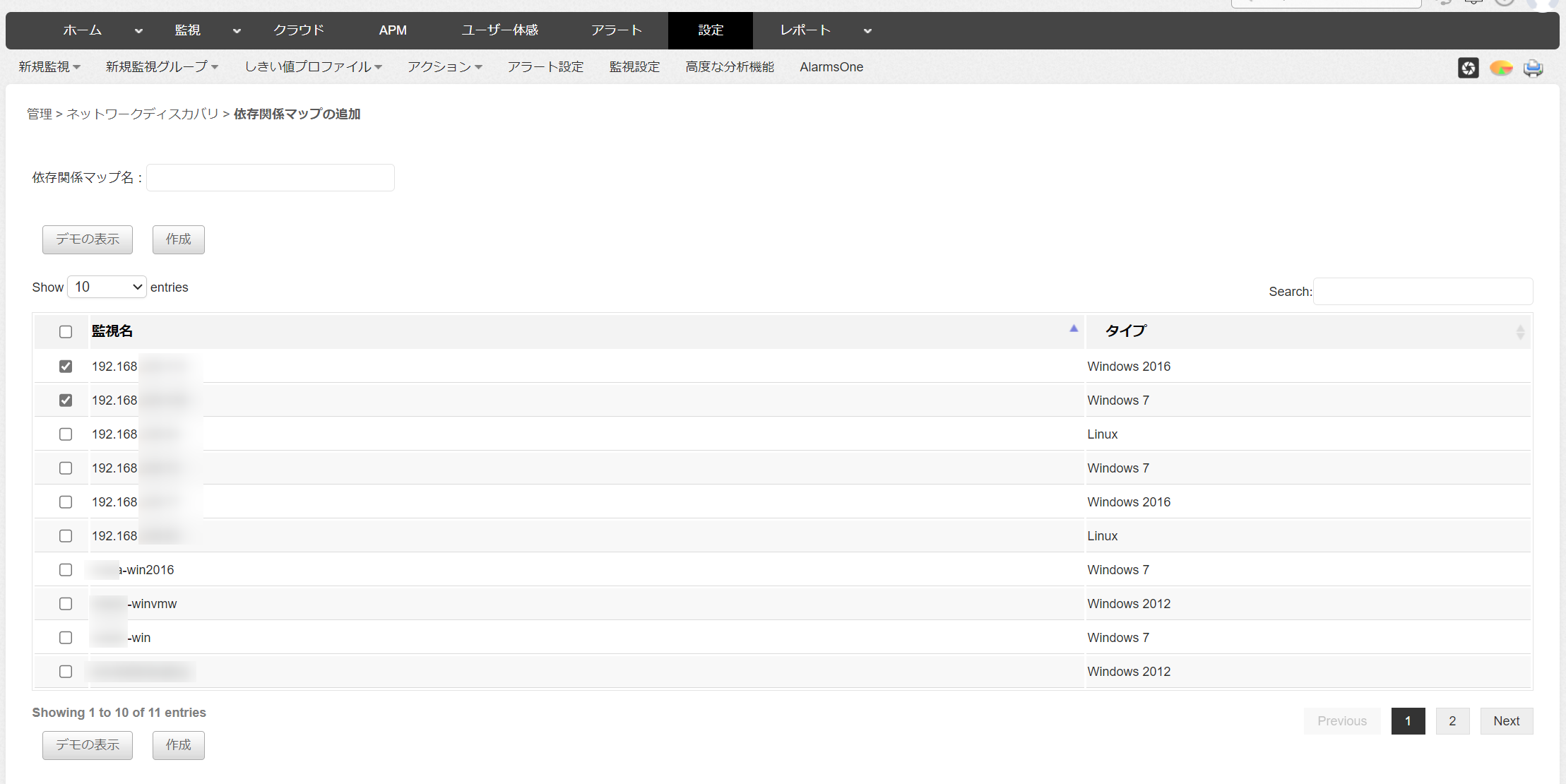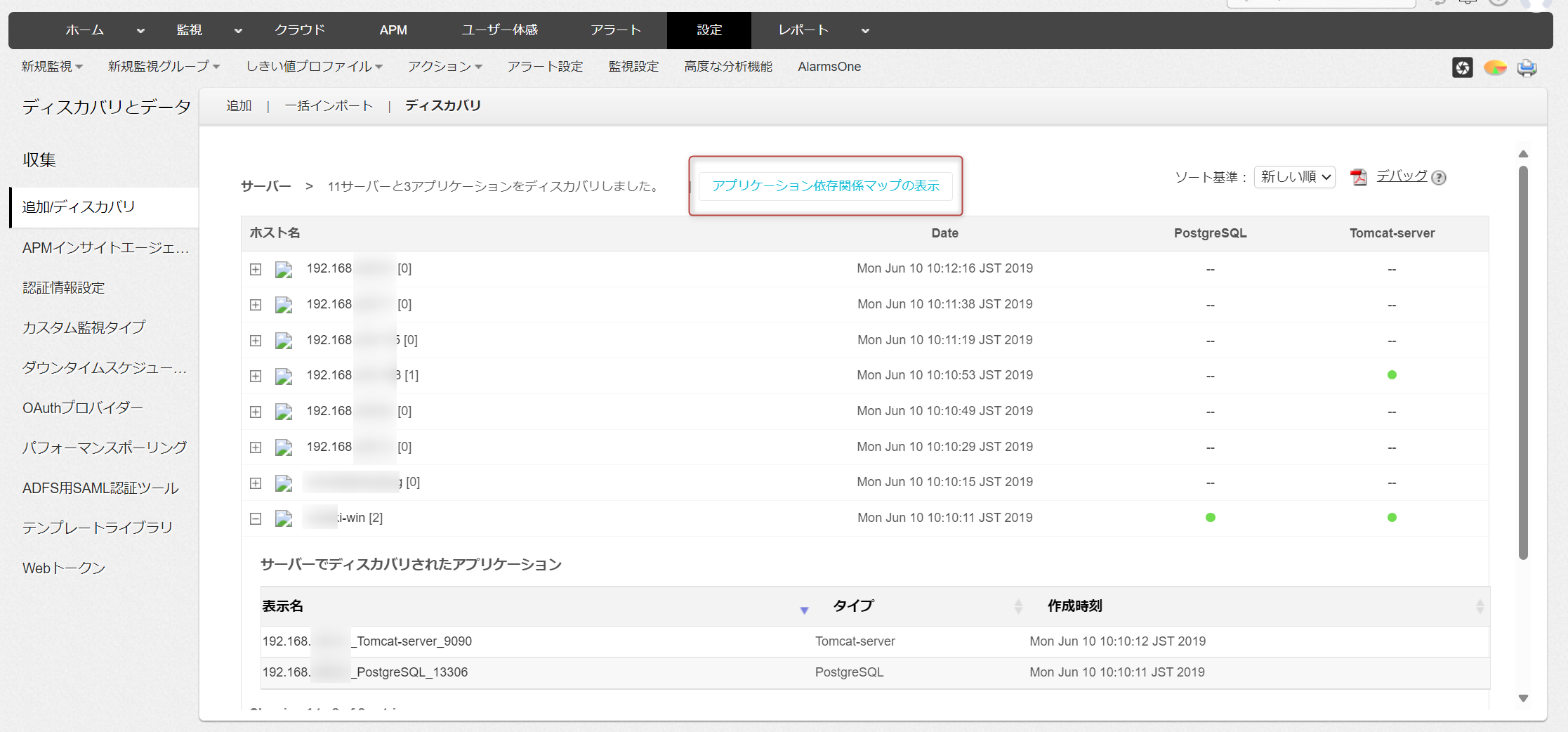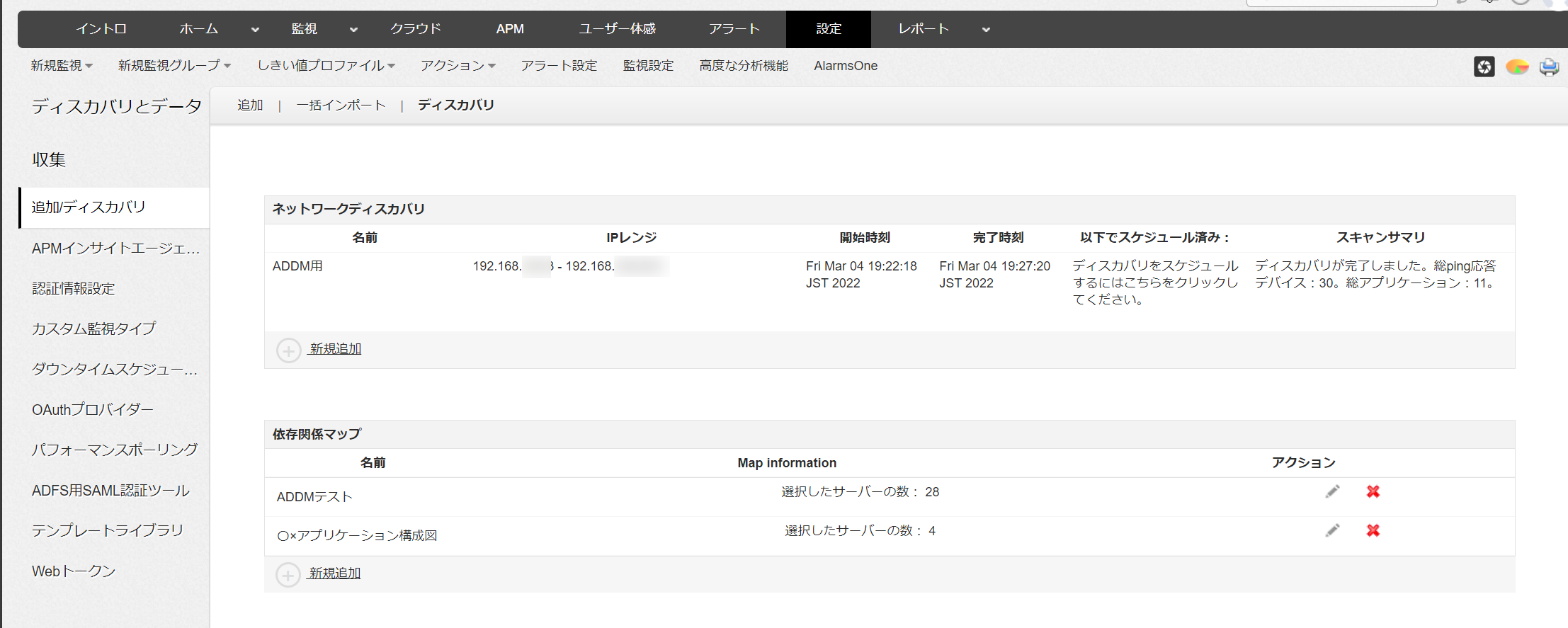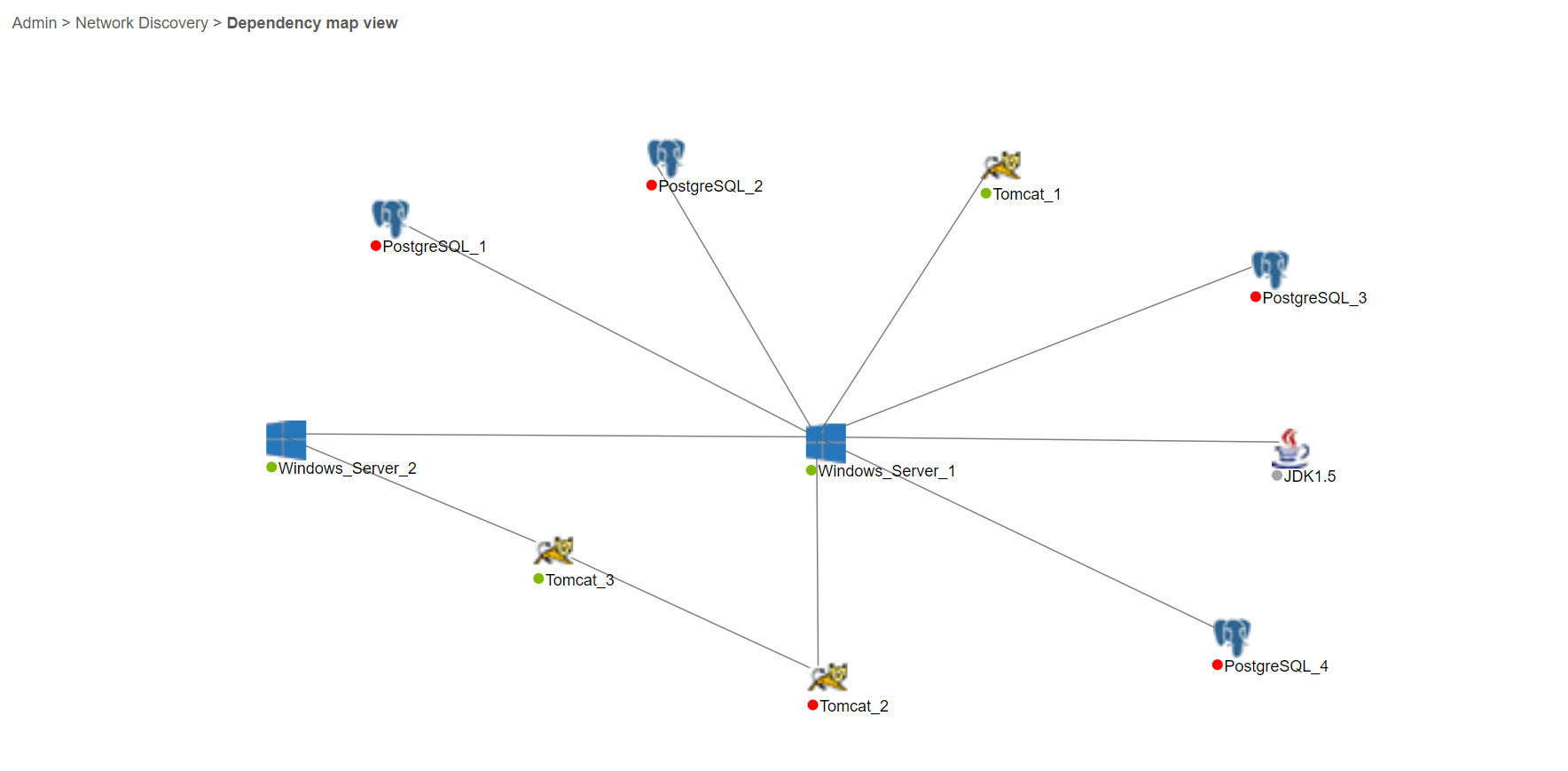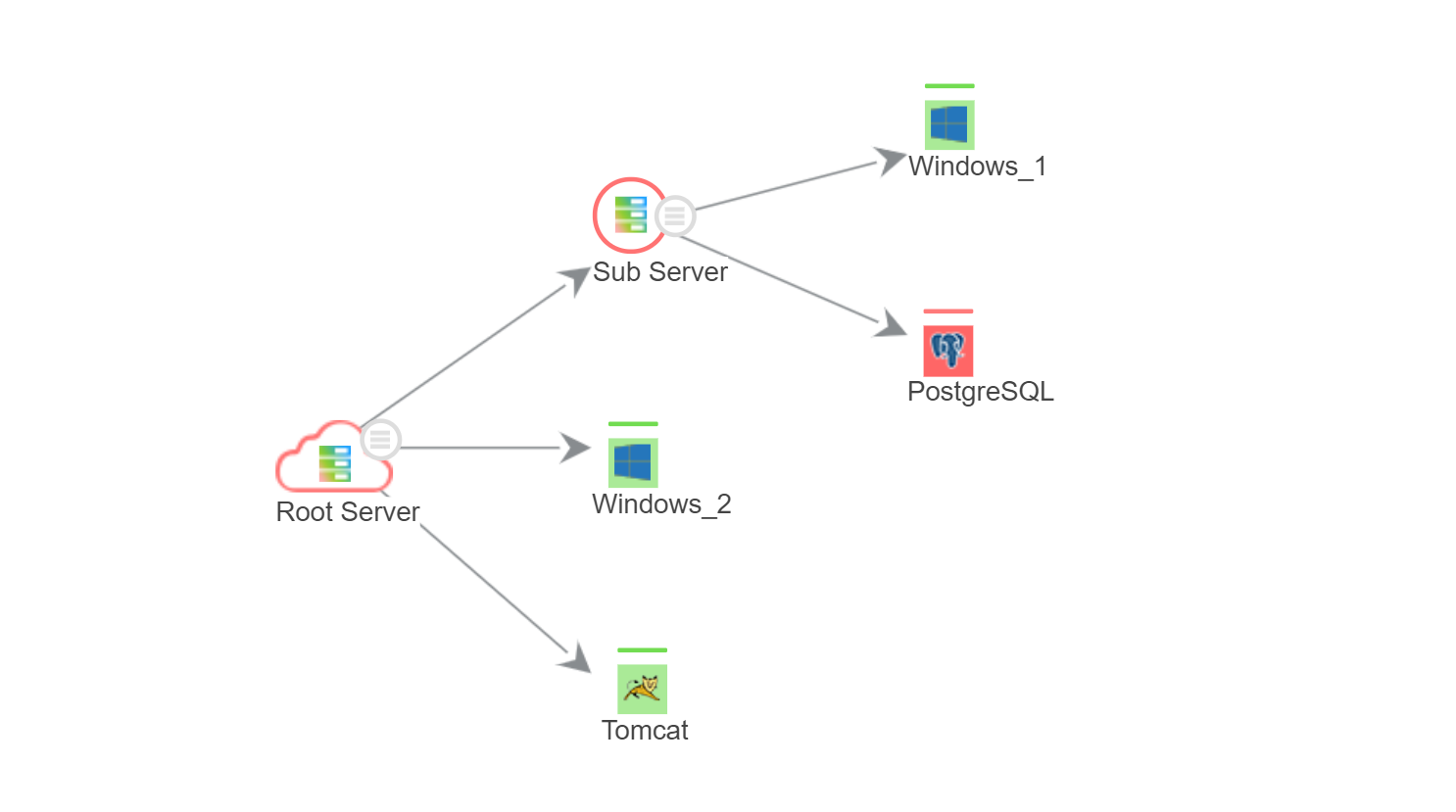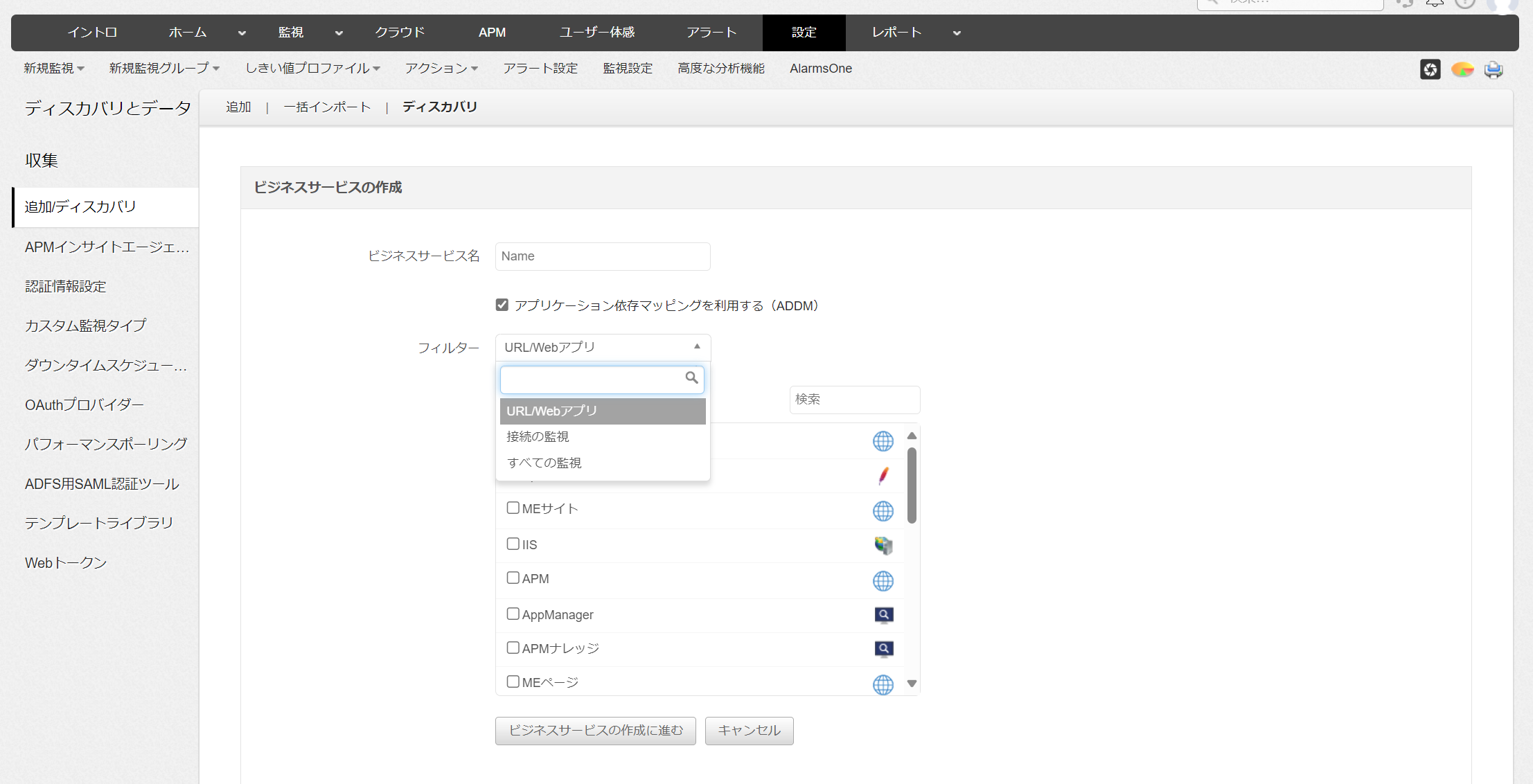依存関係マップ(ADDM)
Applications Managerのアプリケーション自動検出、依存関係マッピング機能(ADDM)により、
サーバーやネットワーク上で稼働するアプリケーションを自動で検出し、接続関係や各監視ステータスを表示するマップを作成します。
依存関係マップの種類
依存関係マップには以下の2種類があります。
- サーバーとアプリケーション間の依存関係マップ
サーバー上で稼働しているすべてのアプリケーションを表示し、相互に接続されているアプリケーションをマッピングします。 - アプリケーション間の依存関係マップ
同一または異なるサーバー上で稼働しているすべてのアプリケーションを表示し、相互に接続されているアプリケーションをマッピングします。
依存関係マップの作成手順
依存関係マップの作成方法は以下の2通りがあります。
- 依存関係マップの手動作成
- ディスカバリプロファイルによる依存関係マップの作成
依存関係マップの手動作成
- [設定]→[追加/ディスカバリ]→[ディスカバリ]を表示
- [依存関係マップ]の項目で[新規追加]をクリック
- 任意の[依存関係マップ名]を入力
- マップ上に表示する対象のモニターを選択
- モニターを選択後、[作成]をクリック
[作成]をクリックする前に、どのようにマップが表示されるか[デモの表示]からイメージを確認することができます。
ディスカバリプロファイルによる依存関係マップの作成
事前に[設定]→[グローバル設定]画面で[ADDM依存関係ビューを有効にする]を有効化してください。
- [設定]→[追加/ディスカバリ]→[ディスカバリ]を表示
- [ネットワークディスカバリ]の項目で、ディスカバリ名の[View Report Page]アイコンをクリック
ディスカバリで検出したリソースとアプリケーションが表示されます。 - [アプリケーション依存関係マップの表示]をクリック
- 任意の[依存関係マップ名]を入力
- マップ上に表示する対象のモニターを選択
依存関係マップの表示
作成した依存関係マップは、[設定]→[追加/ディスカバリ]→[ディスカバリ]の[依存関係マップ]に表示されます。
アクションの[編集]から、サーバーの追加や削除が可能です。
マップ名をクリックすることで、依存関係マップを表示します。
- グラフビュー
接続されているすべてのサーバーと関連するアプリケーションをグラフ形式で視覚的に表示します。
※[設定]→[グローバル設定]画面で[ADDM依存関係ビューを有効にする]を有効化することで、このビューを表示することができます(デフォルト)。 - ツリービュー
接続されているすべてのアプリケーションをフローチャート形式で視覚的に表示します。
※[設定]→[グローバル設定]画面で[ADDM依存関係ビューを有効にする]を無効化することで、このビューを表示することができます。
ビジネスビューを使用したマッピング
事前に[設定]→[グローバル設定]画面で[ADDM依存関係ビューを有効にする]を有効化してください。
依存関係マップビューの他に、ビジネスビューを使用して検出した監視間の依存関係をマッピングすることもできます。
以下の手順でビジネスビューを作成します。
- [設定]→[追加/ディスカバリ]→[ディスカバリ]を表示
- [ネットワークディスカバリ]の項目で追加したディスカバリ名の[View Report Page]をクリック
- [アプリケーション依存関係マップの表示]をクリックし、[ビジネスサービスの作成]画面を表示
- 任意の[ビジネスサービス名]を入力
- [アプリケーション依存マッピングを利用する(ADDM)]にチェックが入っていることを確認
- [フィルター条件]を任意に指定し、マップ上で表示する監視またはアプリケーションを選択
※[設定]→[グローバル設定]の[アプリケーション依存マッピングでサーバーを表示する]を有効化すると、サーバーとアプリケーションの依存関係を表示することができます。 - [ビジネスサービスの作成に進む]をクリックし、ビューを確認の上、画面下部の[作成]をクリック
作成したビジネスサービス(ビジネスビュー)は、監視グループとして追加されます。
監視グループの[ビジネスビュー]タブからの確認や、[ホーム]タブからウィジェットとして追加することも可能です。
・ダッシュボードとウィジェット
・監視グループのビジネスビューについて